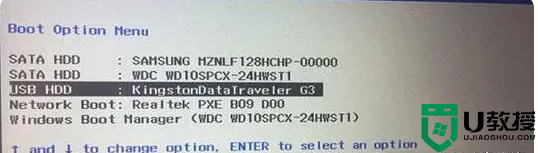联想主板bios设置u盘启动项的方法怎么操作
时间:2023-02-11作者:huige
在重装电脑系统时,很多用户都是通过u盘重装电脑。如果您想要使用USB闪存驱动器使系统崩溃,您必须在电脑上设置USB闪存驱动器启动项,以便当您的启动盘插入电脑时可以被识别。这里给大家分享一下如何在联想主板的bios中设置u盘启动项。
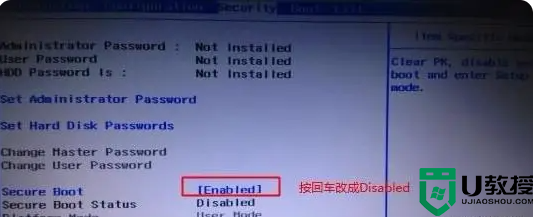
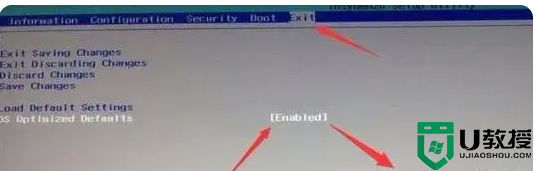
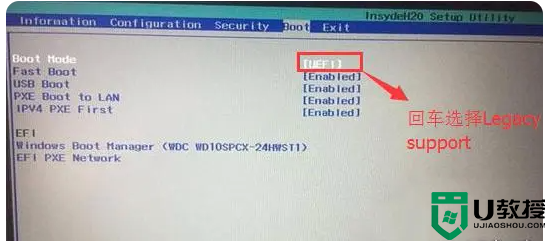
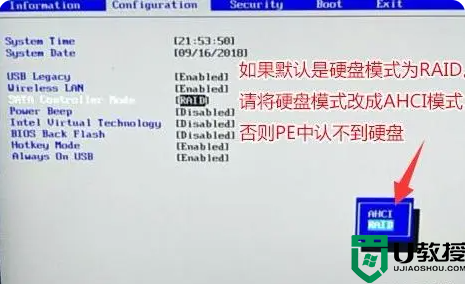
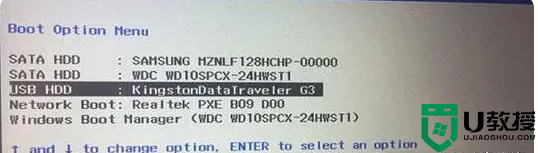
1.首先插入制作好的启动盘后,在电脑开机的情况下反复按bios快捷键(联想主板一般是f2),进入bios界面,选择安全,然后点击安全启动,回车。
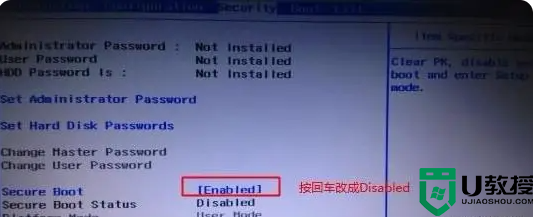
2.然后,我们将光标移动到退出选项,并将上面的操作系统优化默认值设置为禁用模式。这一步的目的是让主板支持u盘启动的操作。
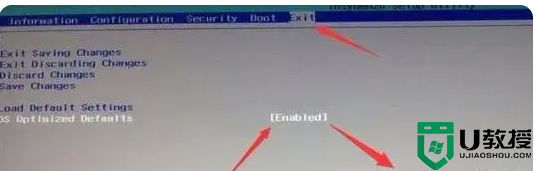
3.然后切换到引导选项,将引导模式从UEF改为传统支持,这样主板就可以支持传统的引导模式,然后就可以用u盘重装系统了。
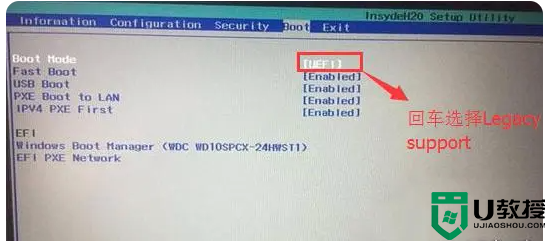
4.在此步骤中,我们将引导优先级设置为传统优先选项,设置后按f10键,然后选择是。
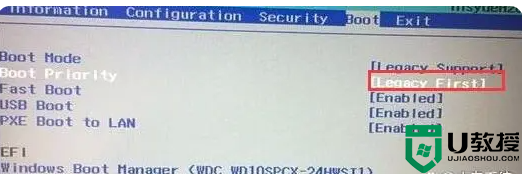
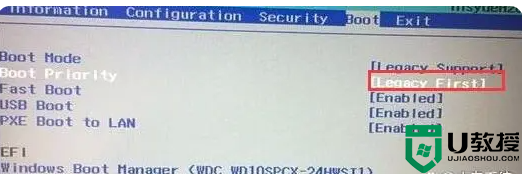
5.然后返回配置并检查sata控制器模式选项。如果您看到默认硬盘模式是RAID,您应该将其更改为AHCI模式,然后按f10。
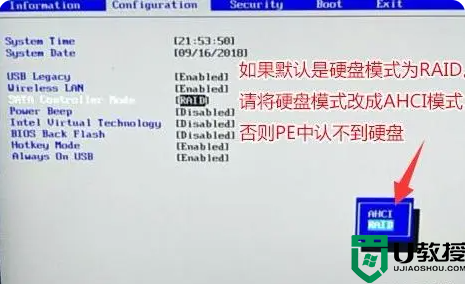
6.最后插上启动盘,进入bios界面,选择已识别的u盘进入启动盘。